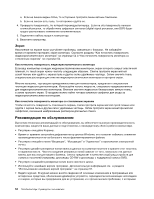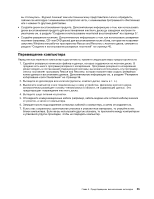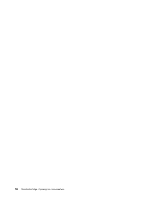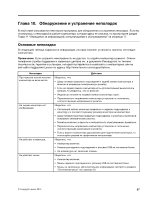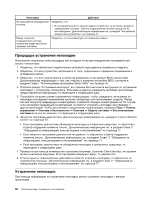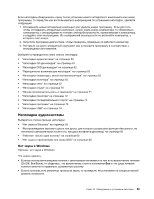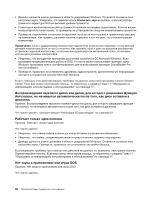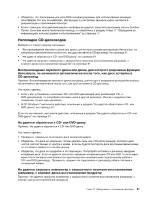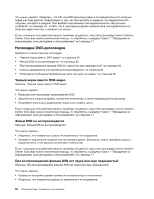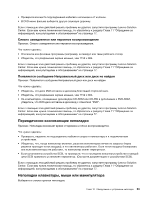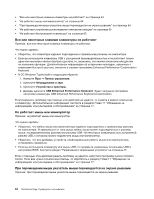Lenovo ThinkCentre Edge 72z (Russian) User Guide - Page 71
Неполадки аудиосистемы, Нет звука в Windows
 |
View all Lenovo ThinkCentre Edge 72z manuals
Add to My Manuals
Save this manual to your list of manuals |
Page 71 highlights
1 2 3 59 CD 61 DVD 62 63 63 65 67 70 71 72 73 73 USB 74 Windows 59 60 60 DOS 60 Windows Windows (On/Off Глава 10 59

Если неполадка обнаружилась сразу после установки нового аппаратного компонента или новой
программы, то перед тем как воспользоваться информацией по устранению неполадок, сделайте
следующее:
1. Отсоедините новый аппаратный компонент или удалите новую программу. Если для того,
чтобы отсоединить аппаратный компонент, нужно снять кожух компьютера, то обязательно
ознакомьтесь с инструкциями по технике электробезопасности, прилагаемыми к компьютеру,
и следуйте этим инструкциям. Из соображений безопасности не включайте компьютер, с
которого снят кожух.
2. Запустите программу диагностики, чтобы проверить, правильно ли работает компьютер.
3. Поставьте на место аппаратный компонент или установите программу в соответствии с
инструкциями изготовителя.
Выберите в приведенном ниже списке неполадку:
•
“Неполадки аудиосистемы” на странице 59
•
“Неполадки CD-дисководов” на странице 61
•
“Неполадки DVD-дисководов” на странице 62
•
“Периодически возникающие неполадки” на странице 63
•
“Неполадки клавиатуры, мыши или манипулятора” на странице 63
•
“Неполадки монитора” на странице 65
•
“Неполадки сети” на странице 67
•
“Неполадки опций” на странице 70
•
“Низкая производительность и зависания” на странице 71
•
“Неполадки принтера” на странице 72
•
“Неполадки последовательного порта” на странице 73
•
“Неполадки программ” на странице 73
•
“Неполадки USB” на странице 74
Неполадки аудиосистемы
Выберите в списке признак неполадки:
•
“Нет звука в Windows” на странице 59
•
“Воспроизведение звукового диска или диска, для которого разрешена функция Автозапуск, не
начинается автоматически после того, как диск вставлен в дисковод” на странице 60
•
“Работает только одна колонка” на странице 60
•
“Нет звука в приложениях или играх DOS” на странице 60
Нет звука в Windows
Признак: нет звука в Windows
Что нужно сделать:
•
Если вы используете внешние колонки с автономным питанием и на них есть выключатель питания
(On/Off, Вкл/Выкл), то убедитесь, что выключатель стоит в положении
Вкл
и что шнур питания
колонок включен в правильно заземленную розетку.
•
Если в колонках есть регулятор громкости звука, то проверьте, не установлен ли слишком низкий
уровень громкости.
Глава 10. Обнаружение и устранение неполадок
59